Při sledování oblíbeného pořadu nebo filmu online váš FireStick náhle zamrzne? To je docela nepříjemné a může to zničit celé vaše streamování.
Dobrou zprávou je, že problémy můžete účinně řešit, aniž byste museli vynaložit příliš mnoho úsilí, a to několika způsoby. V tomto příspěvku jsme se zabývali šesti způsoby, jak rozmrazit zařízení FireStick, například resetováním zařízení FireStick prostřednictvím nabídky televizoru nebo dálkového ovladače.
Přejděme k podrobnostem.
Co způsobuje zamrznutí zařízení Firestick?
K zamrznutí a vyrovnávací paměti Firestick může dojít, pokud se váš Firestick přehřívá. Měli byste mu vytvořit dostatečný prostor, aby se mohl řádně ochladit. Kromě toho se v jeho blízkosti může kumulovat teplo dalších spotřebičů, a je tak dalším faktorem, proč Firestick zamrzá.
Kromě těchto problémů jsou zde další faktory, které mohou způsobit další problémy s vaším Firestickem:
Obvyklé příčiny problémů se zamrzáním zařízení Firestick
1. Pomalé připojení k internetu


Internet Connection Cables
Zkontrolujte připojení k internetu, když váš Firestick zamrzne uprostřed vysílání videa. Tento problém můžete vyřešit zvýšením rychlosti internetu nebo snížením rozlišení videostreamu.
Pro videa v rozlišení Ultra HD je nutné bleskurychlé připojení k internetu. Pokud je vaše internetové připojení pomalé, Firestick zamrzne, zasekne se nebo se bude neustále ukládat do vyrovnávací paměti.
Možná se ve skutečnosti nepřehřívá, ale jen běží pomalu. Přečtěte si zde: Firestick běží pomalu? Zkuste tento jednoduchý trik, který ho zrychlí
2. Přiškrcení ze strany poskytovatele internetu
Přiškrcování ze strany poskytovatelů internetu je velmi reálný problém. Poskytovatel internetových služeb (ISP) může občas omezit rychlost vašeho internetového připojení.
Není to proto, že by zaznamenal nezákonnou činnost vás nebo osob ve vašem okolí nebo nadměrné streamování, ale spíše proto, že mu jiná společnost zaplatila za to, aby provoz ISP přiškrtil.
3. Nekompatibilita hardwaru
Používáte originální příslušenství zařízení Firestick? Pokud ne, může to být příčinou opakovaného zamrzání vašeho zařízení. Přenos dat může být také ztížen použitím nekvalitního připojení HDMI a nekompatibilního nebo levného zařízení.
Jak opravit zamrzání zařízení Firestick?
1. Resetování zařízení Amazon Fire TV Stick z nabídky nastavení
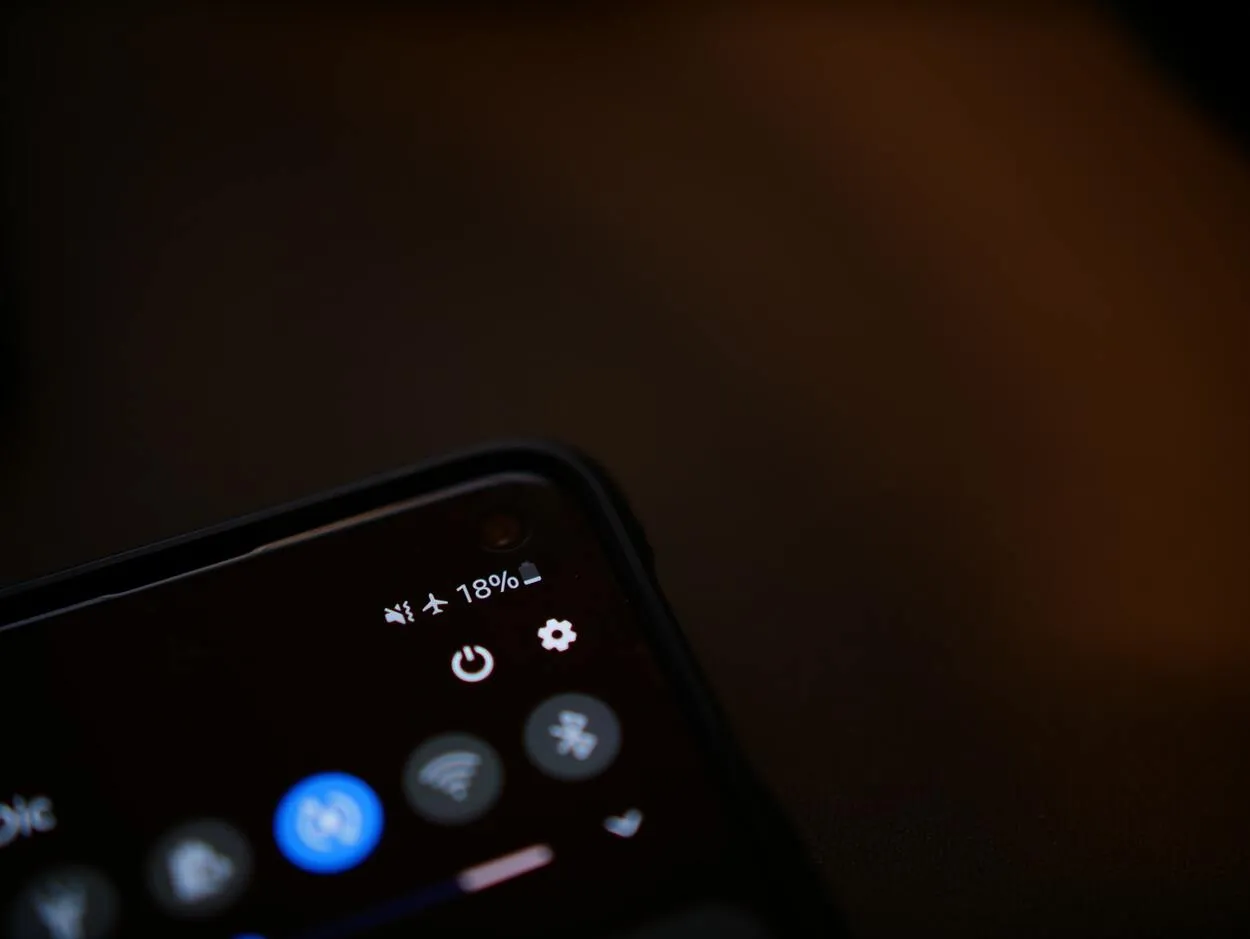
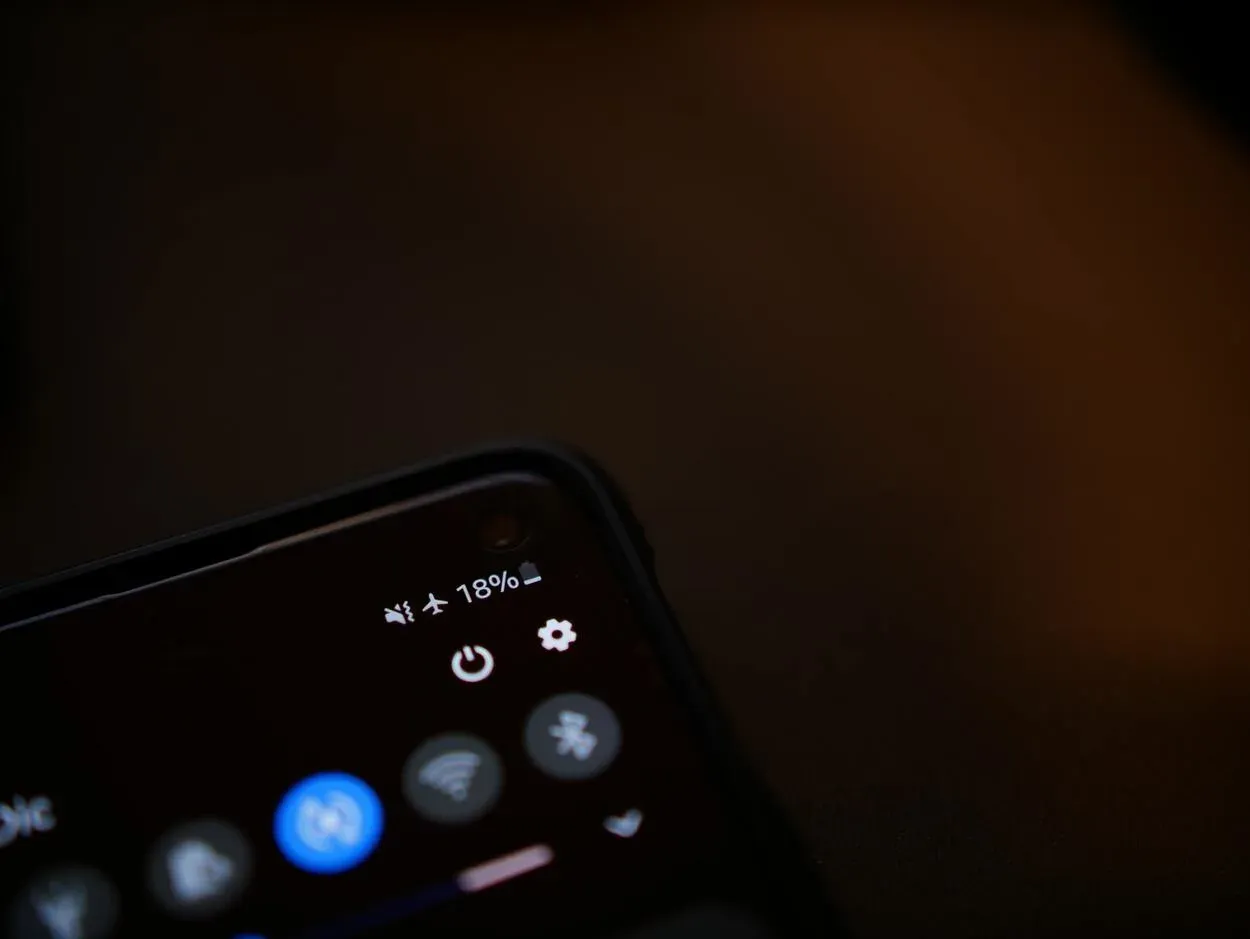
Settings Icon
Stiskněte tlačítko Domů na dálkovém ovladači a výběrem možnosti Nastavení obnovte původní nastavení zařízení Amazon Fire TV Stick.
Poté po výběru možnosti My Fire TV a posunutí dolů vyberte možnost Reset to Factory Defaults. Když se zobrazí vyskakovací dialog, klikněte na možnost Obnovit.
- Jakmile se zvýrazní symbol ozubeného kola vpravo, stiskněte pravé směrové tlačítko na dálkovém ovladači pro přístup do Nastavení. Po stisknutí směrového tlačítka dolů na dálkovém ovladači se zobrazí nabídka nastavení.
- Dále vyberte možnost Můj Fire TV.
- Přejděte dolů a vyberte možnost Obnovit výchozí tovární nastavení. Pokud je požadován kód PIN, zadejte jej.
- Poté vyberte možnost Obnovit. Zařízení vás poté upozorní, že se vrací do továrního nastavení. Neodpojujte přístroj ze zásuvky, dokud nebude dokončen, a dejte mu několik minut. Pokud dojde k přerušení napájení během používání, možná budete muset celý proces spustit znovu.
Po obnovení nastavení bude zařízení okamžitě pokračovat v provozu, jako byste jej právě nastavili. Vaše systémové úložiště a aplikace pak budou automaticky optimalizovány. Zařízení se po tomto úkonu restartuje.
2. Resetování zařízení Fire Stick pomocí dálkového ovladače


Reset Your Fire Stick With Your Remote Control in just 10 seconds.
Zapněte zařízení a stisknutím směrového tlačítka Zpět a pravého směrového tlačítka po dobu alespoň 10 sekund resetujte zařízení Fire TV Stick pomocí dálkového ovladače. Nakonec klikněte na tlačítko Resetovat poté, co se zobrazí vyskakovací zpráva.
Proč zařízení Firestick nereaguje?
Zařízení Fire TV Stick se neresetuje hned; budete muset chvíli počkat. Budete také upozorněni, abyste přístroj neodpojovali ze zásuvky, pokud je používán. Pokud dojde k přerušení napájení během jeho používání, možná budete muset celý proces restartovat.
3. Odinstalujte aplikace třetích stran a vymažte mezipaměť


Third-Party Apps are any apps you allow access to on your Firestick.
Zachování kontroly nad zařízením Firestick pomocí aplikací je nezbytné pro bezproblémový uživatelský zážitek. Ponechte si pouze ty, které skutečně potřebujete. Mnoho aplikací má problémy, které jsou vydávány bez dostatečného testování, a tyto chyby mohou způsobit poruchu nebo zamrznutí zařízení Firestick.
Režie, kterou zařízení Firestick potřebuje k tomu, aby fungovalo co nejlépe, je omezená s tím, jak se zmenšuje prostor. To platí zejména pro aplikace od třetích stran.
Paradoxně se to dělá kvůli zvýšení efektivity, ale data uložená v mezipaměti spotřebovávají cenné místo na úložném zařízení s omezenou kapacitou. Dalším krokem je tedy jejich vymazání.
Přejděte na kartu Nastavení a vyberte možnost Aplikace. Přejděte na seznam nainstalovaných aplikací, klepněte na možnost Spravovat nainstalované aplikace a poté vyberte programy, jejichž mezipaměť chcete odstranit.
Po výběru programu se zobrazí volba, která vás vyzve k výběru, zda chcete program násilně zastavit, odinstalovat, nechat přesná data nebo odstranit mezipaměť. Vyberte položku nabídky Vymazat mezipaměť.
Pokud chcete, můžete jej odtud také odinstalovat. Když se zobrazí výzva k potvrzení, musíte znovu zvolit možnost Odinstalovat.
Chcete-li resetovat Firestick bez dálkového ovládání, přečtěte si můj další článek zde: Jak resetovat Firestick bez Wi-Fi nebo dálkového ovládání: snadný návod
4. Blokování streamů poskytovatelem internetových služeb
Je neuvěřitelné, že náš poskytovatel internetového připojení (ISP) sleduje naši spotřebu dat a přiděluje nám datový limit. I když je datový limit často vysoký, pokud celý den streamujete filmy, vaše data se rychle vyčerpají.
V takovém případě vás poskytovatel internetu zpomalí a ztíží vám efektivní streamování. V důsledku toho bude zařízení Fire Stick zamrzat. Tomu však můžete často zabránit jednoduchým vypnutím zařízení Fire Stick a televizoru.
Vynuťte zastavení všech aplikací spuštěných na pozadí. Kromě toho odpojte zařízení Fire Stick od televizoru v době, kdy jej nepoužíváte, abyste zabránili zbytečnému plýtvání daty.
5. Zkuste jiný port HDMI


Different HDMI Ports
Zařízení Fire TV Stick se může zaseknout také v případě, že jej připojíte k poškozenému konektoru HDMI. Zařízení Fire TV Stick také nemusí být detekováno nebo rozpoznáno televizorem. Pokud má váš televizor nebo monitor více než jeden port HDMI, přesuňte zařízení Fire TV Stick do jiného portu HDMI.
Před přemístěním zařízení Fire TV Stick do jiného portu HDMI jej vypněte (odpojte jeho napájecí kabel). Zkontrolujte, zda se zařízení Fire Fire Stick pro streamování spustí, tak, že jej znovu připojíte k napájení.
Pokud problém přetrvává, zkuste připojit jiné zařízení (například streamovací zařízení nebo herní konzoli) ke stejnému konektoru (konektorům) HDMI. Pokud jiná zařízení připojená k portu (portům) HDMI fungují správně, je pravděpodobně zařízení Fire TV Stick nebo jeho napájecí zdroje poškozené.
Pokud zařízení Fire TV Stick a další zařízení HDMI začnou při připojení k televizoru zamrzat, obraťte se na výrobce televizoru. Nebo pokud žádné ze zařízení HDMI nemůže spolehlivě odesílat spolehlivé vstupní signály do televizoru.
6. Používejte autentické napájecí příslušenství


High-Quality Accessories
Pokud zařízení Fire TV nedostává z napájecího adaptéru dostatek energie, může dojít k zamrznutí loga Amazon. Po zasunutí kabelu USB do adaptéru zapojte napájecí adaptér do zásuvky nebo napájecí lišty. K napájení streamovacího zařízení nepoužívejte port USB na televizoru.
Společnost Amazon navíc doporučuje používat napájecí zdroje (kabel a adaptér), které jsou v zařízení Fire TV Stick předinstalovány. Hodnoty napájení příslušenství třetích stran nemusí stačit k tomu, abyste zařízení Fire TV Stick dostali mimo značku Amazon. Nedostatečné kabely a napájecí adaptéry by mohly streamovací zařízení dokonce poškodit.
Pokud musíte použít napájecí zdroje třetích stran, ujistěte se, že mají stejné hodnoty napětí a výkonu (5 V/1 A) jako napájecí adaptér dodávaný se zařízením Fire TV Stick.
Zařízení Fire TV Stick napájejte pomocí příslušenství, které navrhla společnost Amazon. Náhradní napájecí kabely a adaptéry USB jsou k dispozici na webových stránkách společnosti Amazon, pokud se dodané napájecí příslušenství rozbije.
| Věci, které je třeba mít na paměti | Příčiny a řešení |
| Běžné příčiny problému se zamrzáním zařízení Firestick | Pomalé připojení k internetu Přiškrcení ze strany poskytovatele internetu Nekompatibilita hardwaru |
| Resetování zařízení Amazon Fire TV Stick z nabídky Nastavení | Reset zařízení Amazon Fire TV Stick proveďte v nabídce nastavení televizoru. |
| Resetování zařízení Fire Stick pomocí dálkového ovladače | Stiskněte směrové tlačítko Zpět a pravé směrové tlačítko na dobu alespoň 10 sekund. |
| Odinstalování aplikací třetích stran a vymazání mezipaměti | Odstraňte dodatečné aplikace a vymažte data mezipaměti. |
| Blokování streamů poskytovatelem internetových služeb | I když je datový limit často vysoký, pokud celý den streamujete filmy, vaše data se rychle vyčerpají. |
| Používejte autentické výkonné příslušenství | Používejte pouze kvalitní příslušenství a originální věci. |
Často kladené otázky (FAQ)
Q1. Jak dlouho vydrží Firestick?
Fire TV Stick 2 bude dostávat aktualizace po dobu nejméně osmi let, Fire TV Stick 4K bude dostávat aktualizace po dobu sedmi let a současný Fire TV Stick, vydaný v roce 2020, bude dostávat aktualizace po dobu pěti let.
Q2. Proč je obrazovka Firesticku černá?
Pokud se na zařízení Fire TV Stick neustále zobrazuje černá obrazovka, je možné, že nepoužíváte správný výstup HDMI. Většina televizorů má řadu připojení HDMI, takže pomocí dálkového ovladače televizoru přepínejte mezi vstupy televizoru, abyste zjistili, zda se jedná o problém.
Q3. Jak zjistíte, zda potřebujete nový Firestick?
Na některých zařízeních Firestick se místo toho může zobrazit Device (Zařízení) nebo System (Systém). Dále přejděte dolů na položku Check for Updates (Zkontrolovat aktualizace) po klepnutí na tlačítko About (O zařízení). Na pravé straně stránky je zpráva, která vám řekne, na jaké verzi operačního systému je váš Firestick a kdy naposledy kontroloval aktualizace.
Závěr
Shrnuto a podtrženo, FireStick může zamrzat z různých důvodů, ale pokud jste identifikovali příčiny, můžete je vždy odstranit.
Pokud vám Firestick zamrzá, zkuste jej resetovat pomocí dálkového ovladače. Firestick můžete také restartovat z nabídky nastavení. Kromě toho může problémy se zamrzáním pomoci vyřešit odinstalování aplikací třetích stran a vymazání mezipaměti.
Kromě toho můžete také zkusit připojit Firestick k jinému portu HDMI na televizoru. A ujistěte se, že používáte originální napájecí příslušenství, abyste předešli problémům se zamrzáním způsobeným problémy s napájením.
Pokud problém stále přetrvává, zkontrolujte, zda váš poskytovatel internetu neblokuje streamovací služby, nebo raději kontaktujte jeho podporu.
Další články
- Hmotnost 65palcového televizoru Samsung (Zjistěte!)
- Nemrkejte! Vzrušující srovnání Blink XT2 vs Blink Outdoor!
- Wyze vs. Nest termostat (Vybírejte moudře!)
- Televizor Hisense vs. Vizio (Který televizor je lepší?)
- Jak zjistit model a sériové číslo televizoru Sharp? (Zjistěte to)
